
Addobe Entiere Pro - ማንኛውንም ውስብስብ ቪዲዮዎችን በፍጥነት እና በብቃት እንዲጓዙ ከሚፈቅድልዎት ምርጥ ፕሮግራሞች ውስጥ አንዱ ነው. በዚህ ሂደት ውስጥ በማስገደል ወቅት አንድ ተጠቃሚ አብሮገነብ የተሠራውን ተግባራዊነት በመጠቀም ለመተግበር በቂ ብዙ መስፈርቶች አሉት. ይህ ጥቅም ላይ ያልዋሉ ቁርጥራጮችን በማስወገድ ቪዲዮውን ማጎልበት ያካትታል. የዛሬው መጣጥፍ አካል እንደመሆንዎ መጠን የዚህ ሥራ ትግበራ ለመተግበር, ስለ ሁሉም ነገር ስለማንኛውም የካዲድ ዘዴዎች ለመናገር ይህንን ተግባር ለማጤን እንፈልጋለን.
በ Adobe Enterere Pro ውስጥ ቪዲዮን መቁረጥ
በተለየ መመሪያ ውስጥ እያንዳንዱ ዘዴ ትርጉም የለውም, ምክንያቱም በአንድ ፕሮጀክት ወቅት ሁሉም አማራጮች ሁሉ ጠቃሚ ሊሆኑ ይችላሉ. ስለሆነም በበለጠ ዝርዝር እንዲማሩ የእርምጃዎችን መመሪያ ብቻ እንካፈላለን. የፕሮጀክት ፍጥረት በደንብ ስለተለመዱ, ፋይሎችን ያስመጡ እና ፋይሎችን ያክሉ ስለነበሩ ልምድ ያላቸው ተጠቃሚዎች አንዳንድ ጊዜዎችን መዝለል ይችላሉ. ከመጀመሪያው እርምጃ ጀምሮ እንጀምር ጀማሪዎች.ደረጃ 1 ፕሮጀክት መፍጠር እና ቪዲዮ ማከል
እንደተለመደው, ለመግደል የሚፈለግ የመጀመሪያው ተግባር ከተጠቃሚዎች ግቤቶች ጋር አዲስ ፕሮጀክት መፈጠር እና የትኛውን ጭነት እንደሚካሄድ ቪዲዮን ማከል ነው. በሁሉም እንደዚህ ባሉ ሁኔታዎች ውስጥ እንደ ተመሳሳይ መርሃግብር ሁሉ በትክክል እንደሚመጣ: -
- የ Adobe Enterrere Pro እና በዋናው መስኮት ውስጥ "አዲስ ፕሮጀክት ..." የሚለውን ቁልፍ ጠቅ ያድርጉ.
- "አዲስ ፕሮጀክት" የተባለ ምናሌ. እዚህ በግለሰብ ደረጃ እርስዎ በግለሰብ ደረጃ እንደሚፈጠሩ እነሆ. ማንኛውንም ነገር መለወጥ ካልፈለጉ, ሁሉንም ነገር በነባሪነት ይተው እና እሺን ጠቅ ያድርጉ.
- ከዚያ በኋላ አሳሹን ለመክፈት ከሜዲዳታ ጋር በክፍል ላይ ሁለቴ ጠቅ ያድርጉ.
- በመተላለፊያው ውስጥ አንድ ወይም ከዚያ በላይ ቪዲዮ ይምረጡ, ከዚያ "የተከፈተ" ቁልፍን ጠቅ ያድርጉ.
- ለአርት editing ት ዝግጁ እንዲሆኑ ሮሸኞቹን ወደ የጊዜ ሰሌዳ ጎትት.





በዚህ ላይ የሁሉም ዝግጅት ሥራ ተጠናቅቋል. በእርግጥ, የተለያዩ የመገናኛ ብዙኃን ስርዓት ማከል ከፈለጉ, እርስዎ መሥራትዎን ይቀጥላሉ, ከላይ እንደተገለፀው በተመሳሳይ መንገድ ያድርጉት. ክወናው ለቪዲዮ, ፎቶዎች እና ኦዲዮዎች ሙሉ በሙሉ ተመሳሳይ ነው.
ደረጃ 2: - ከድግሮች ጋር ቪዲዮ ማቆም
ተጨማሪ ቁርጥራጮችን ለማስወገድ ቀላሉ መንገድ ጠራሪዎቹን ጠርዞች ዙሪያውን መቆረጥ ነው. ሆኖም, ሁለንተናዊ አይደለም, ምክንያቱም ብዙውን ጊዜ አላስፈላጊ ክፍሎች በመሃል ላይ የሆነ ቦታ ይገኙበታል. ሆኖም, ከመጀመሪያው ወይም ከፀደቀ የመክፈቻ ቦታን ለማስወገድ አንድ ተግባር ካጋጠሙ እንደዚህ ያድርጉት
- የግራ አይጤ ቁልፍን በትራኩ ላይ ይያዙ, ስለሆነም ሐምራዊው ዘንግ እንዲታዩ ይዝጉ. ወደሚያስፈልገው ርቀት ይጎትቱ እና ቁልፉን ይለቀቁ.
- የጊዜ ሰሌዳው መጀመሪያ ላይ ሮለርን ከተንቀሳቀሱ በኋላ.
- ተመሳሳይ እርምጃዎች ከጉዞው መጨረሻ ጋር የሚከናወኑት, ሮዝ መስመርን ወደ ሌላኛው ጎን በማንቀሳቀስ ብቻ ነው.
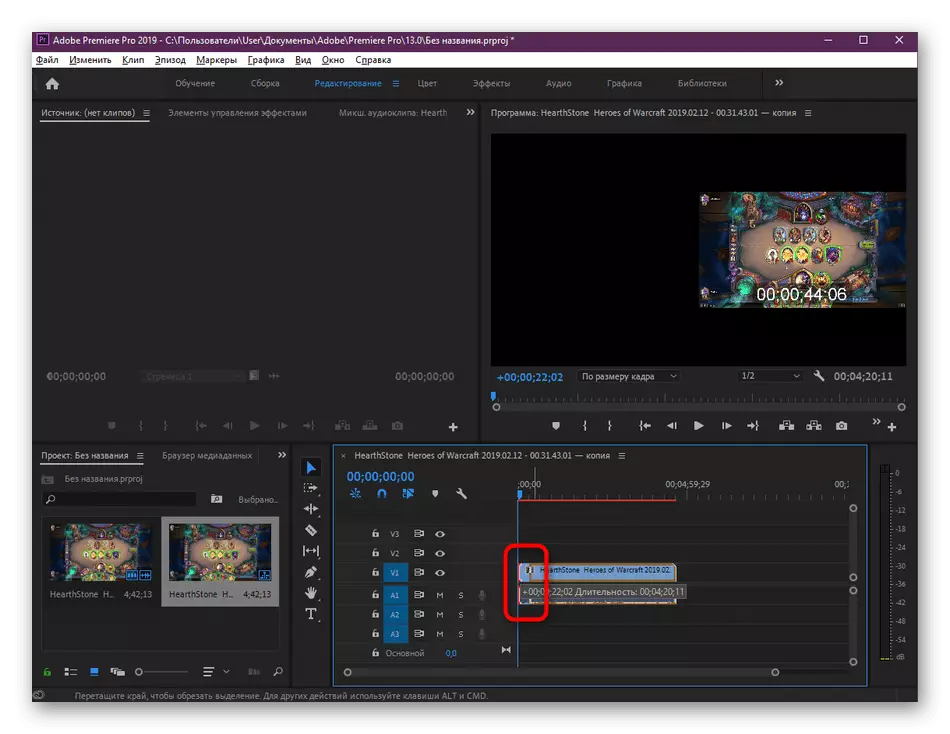


እንደምታየው, የቪዲዮውን ጠርዞች ለማስተካከል ሁለት ሰከንዶች ያስፈልጋሉ. የዘፈቀደ ትሪሚንግ ካለ, በቀላሉ Ctrl + Z ቁልፍን ጥምረትን ይጫኑ - ይህ የመጨረሻውን እርምጃ ይሰርዛል.
ደረጃ 3, ቁርጥራጮችን ማቀነባበሪያ ቪዲዮ
ብዙውን ጊዜ ተጠቃሚዎች በጠቅላላው ቪዲዮ አጋማሽ ላይ የሆነ ቦታ የሚገኙ ቁርጥራጮችን ወደ መቆለፊያ ይቅላሉ. ስለዚህ, ቀደም ሲል ከቆጠሩ ሰዎች ጋር በጣም የሚለዩ እርምጃዎችን ማከናወን አለባቸው. እዚህ ስልተ ቀመር እንደዚህ ይመስላል
- በተከታታይ ቦታ ላይ የተፈለገውን ሴራ ይፈልጉ እና ከዚያ በፓነል (መደበኛ ሞቃት ቁልፍ ሐ) ጋር የሚራመደውን ተጓዳኝ አዶን ጠቅ በማድረግ "ሁኔታ" መሣሪያውን አሁንም ይምረጡ.
- ከዋናው ቪዲዮ ለመለያየት ከክፍለ ክፍሎቹ በአንዱ ላይ ጠቅ ያድርጉ እና ከዚያ ወደ ተለየ ነገር ወደ ተለየ ነገር ለመለወጥ ሁለተኛ ማንኪያ ይፍጠሩ.
- ሁሉንም ክሊፖችን ለማንቀሳቀስ እና ለማሰራጨት የመምረጫ መሣሪያውን ይጠቀሙ.
- ከዚያ የጊዜ መስመር መሰረዝ በሚፈልጉት ሰው ላይ የሚገኘውን PCM ን በቀላሉ ጠቅ ያድርጉ እና "Shift" ንጥል ላይ ጠቅ ያድርጉ.
- የተቀሩትን ክፍሎች በሙሉ ወደ አንዱ ሲያንኳኩ.

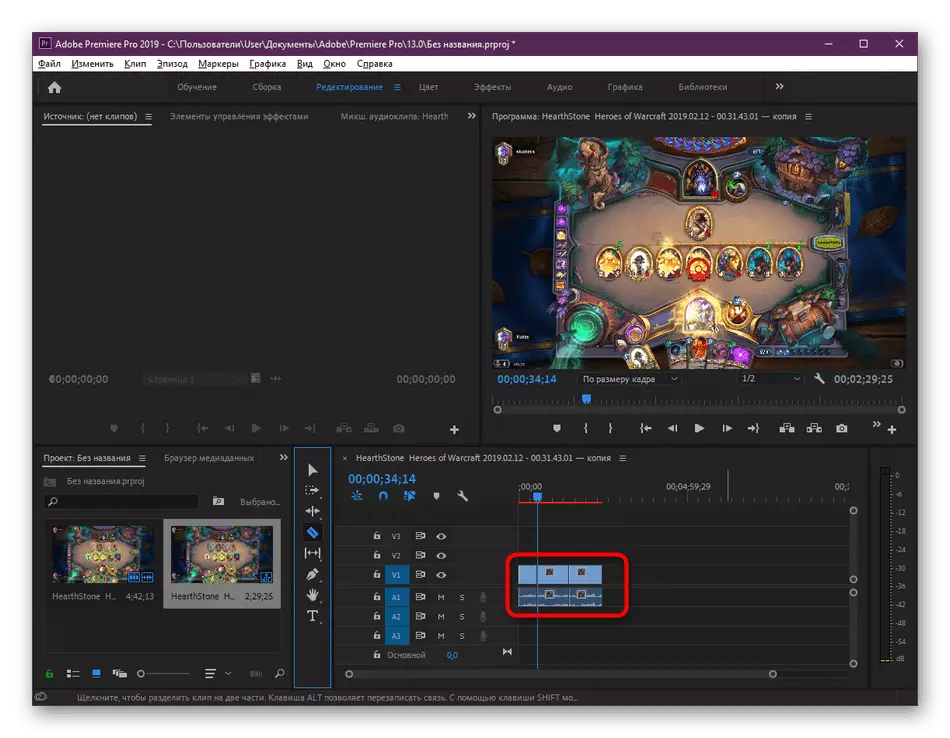
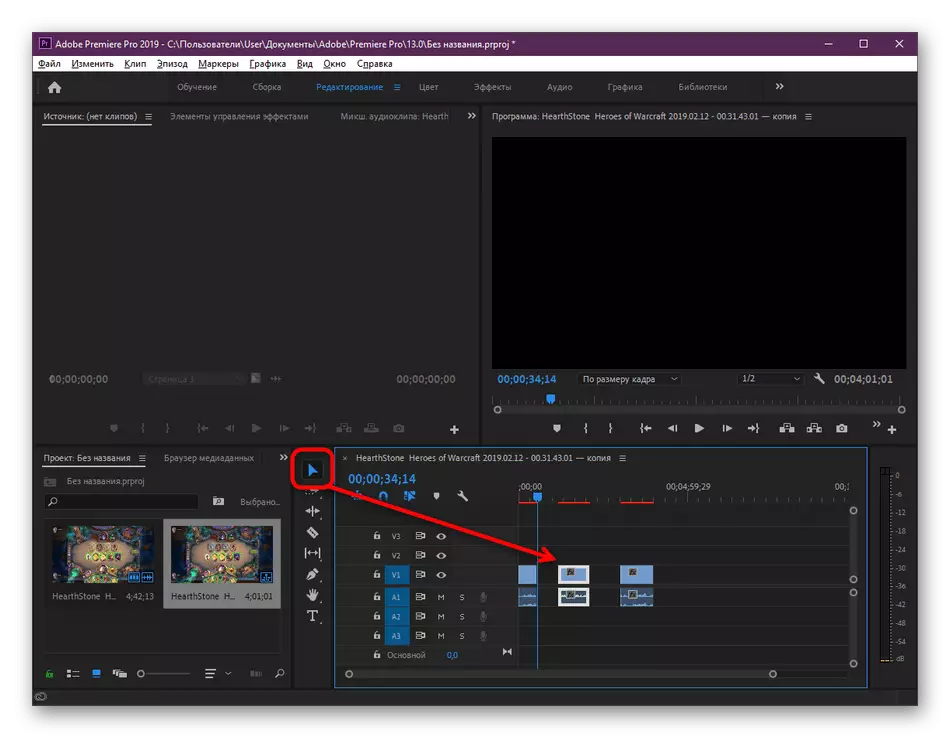


ስለሆነም ድንበሮ ያልበሰሉትን ቁርጥራጮች መወጣት ይችላሉ, በሁሉም መንገድ ይለውጡ.
ደረጃ 4 በበለጠ የመጠበቅ ጊዜ ሲሰጥ መካድ
የመጨረሻው የመርከብ አይነት የትራንስፖርት አይነት የሚሰጥ የአከባቢ ምርጫ ምርጫ ነው. የእንደዚህ ዓይነት ክወና መርህ ቀደም ሲል የተነጋገርንበትን ጠርዞቹን በማስወገድ ዘዴው ተመሳሳይ ነገር ነው. ሆኖም, እዚህ የመግቢያ እና የመውጫ ነጥቦችን በቀላሉ ያሳያሉ, በዚህ መንገድ የሮለር ቆይታ ቆይታን በመገደብ ላይ ነዎት. ይህ ሁሉ የሚከሰተው በተጠናቀቀው ፕሮጀክት ውስጥ ወደ ውጭ በመላክ ሁኔታ ውስጥ ይከሰታል, ስለሆነም አስቀድመው ያዘጋጁ.
- ከፕሮጀክቱ ጋር ሁሉም የአጋጣሚዎች "ወደ ውጭ መላክ" ክፍል - "በዐውደ-ጽሑፍ" ፋይል "በኩል" የሚዲያ ስርዓት "ይሂዱ.
- ከዚህ በታች ባለው የጊዜ መስመር ላይ ትኩረት ይስጡ. የመግቢያ እና መውጫ ነጥቦችን ለማዘጋጀት ጠርዞቹን ጠርዞቹን ይዘው ይሂዱ.
- በዚህም ምክንያት, ከዚህ በታች ቅጽበታዊ ገጽ ላይ እንደሚታየው የዚህ ውጤት በተመለከተ ይኖራቸዋል.
- ከዚያም ተጨማሪ ውቅሮች, የእርስዎ ውሳኔ ላይ ቅርጸት, ቅንብሮች አብነቶችን, እና ሌሎች ይጥቀሱ.
- "ላክ" ላይ ጠቅ ያድርጉ እና ሂደቱን ይጠብቁ.


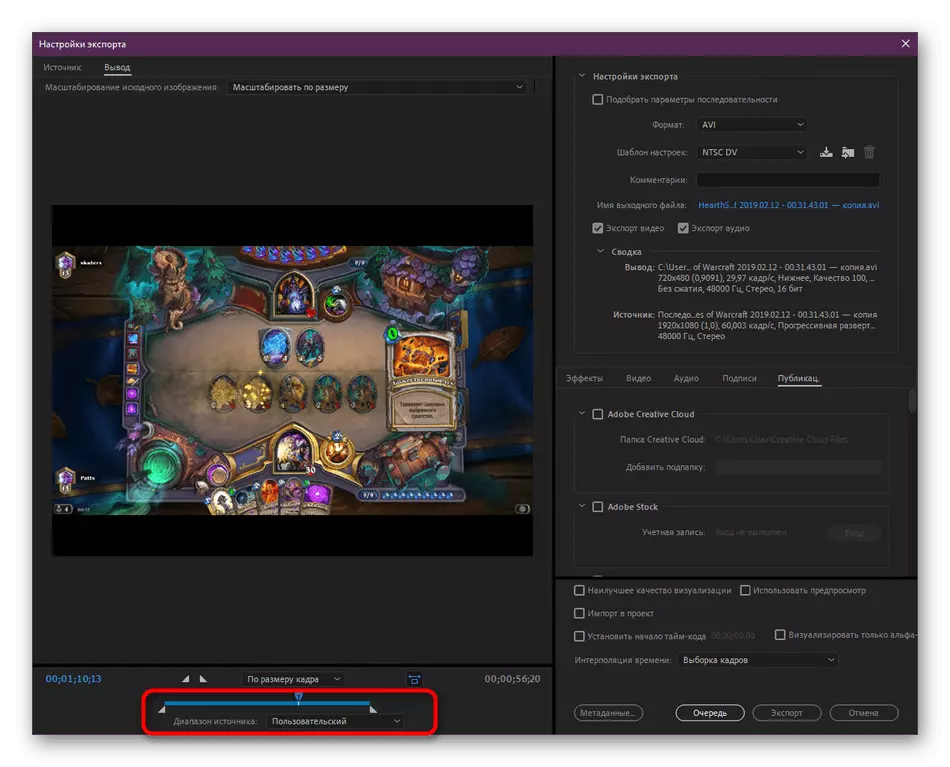


በዚህ ርዕስ በእኛ ድረ ገጽ ላይ የተለየ ይዘት ያደረ በመሆኑ እኛ ብቻ በተለይም, በዝርዝር ውስጥ ያለውን ቪዲዮ ጥበቃ ብሏቸው ነበር. ይህ አተረጓጎም ውስጥ መንጥሮ ሁሉ መገንዘብ ጋር እኛ በጥብቅ ራስህን በደንብ ሁሉም ይመክራሉ.
ተጨማሪ ያንብቡ-በ Adobey Enterere Pro ውስጥ ቪዲዮን እንዴት ማስቆጠብ እንደሚቻል
እርስዎ ትኩረት ዋና መሳሪያዎችን እና ተግባራት ላይ ያተኮረ ነው የት ልዩ ስልጠና ርዕስ ላይ ታገኛለህ ያለውን ከፍተኛ ሶፍትዌር ውስጥ ሌሎች እርምጃዎችን ተግባራዊ ለማድረግ Guide.
ተጨማሪ ያንብቡ: መጠቀም እንደሚቻል በ Adobe ፕሪሚየር Pro
ሁሉንም የሚገኙ ስልቶች ጋር Pro Adobe ፕሪሚየር ውስጥ የደረጃ-በ-ደረጃ ቪዲዮ መቁረጫ ክወና ጋር መተዋወቅ ቆይተዋል በላይ. እርስዎ ማየት እንደ ተጠቃሚው ብቻ ተግባር በቀላሉ መንኮራኩር መካከል አላስፈላጊ ክፍሎች ማስወገድ ነው በትክክል ማወቅ ጀምሮ, በዚህ ውስጥ ውስብስብ ምንም የለም.
